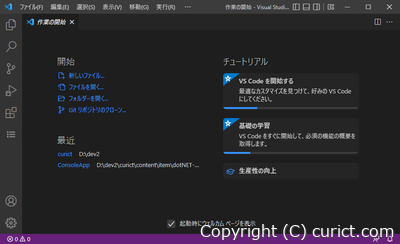
日本語化手順
-
Extensionボタン を押し、拡張機能の画面を表示します。
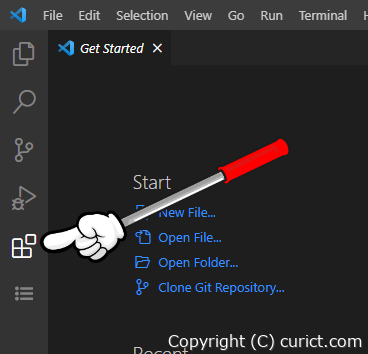
Extensionボタン -
検索条件の入力ボックスに 次の文字を入力します。
Japanese Language Pack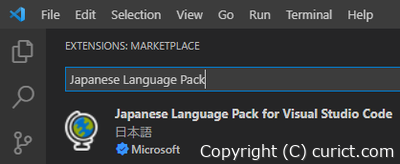
検索条件 -
拡張機能の一覧に Japanese Language Pack for VS Code が表示されるので、選択します。
見切れて読めない場合、拡張機能一覧の幅を広げてください。
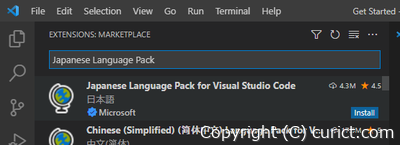
拡張機能の一覧 -
画面右側に拡張機能の説明が表示されるので、Installボタン を押します。
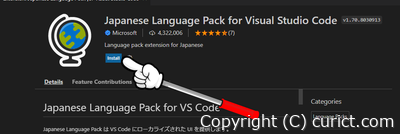
Japanese Language PackのInstallボタン -
画面右下に VSCode を再起動するよう表示されるので、Restartボタン を押して再起動します。
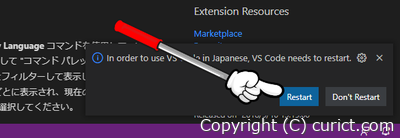
Restart -
再起動すると日本語になります。
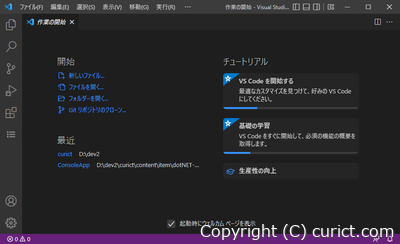
日本語化した Visual Studio Code
英語に戻す方法
コマンドパレットを表示し、コマンド一覧から「表示言語を構成する(Configure Display Language)」を選択して英語を選択します。 詳細は次の記事を参照してください。検証環境
- Visual Studio Code Version: 1.70.0
- Japanese Language Pack for VS Code Version: 1.70.8030913
- Microsoft Windows 10 Enterprise Version 21H2 OS Build 19044.1826 Experience: Windows Feature Experience Pack 120.2212.4180.0